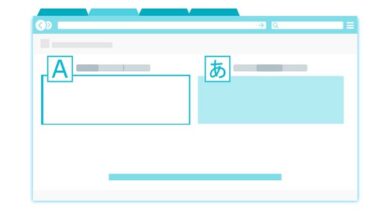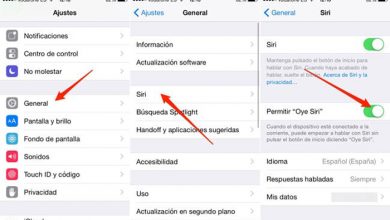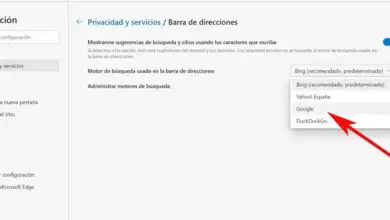Comment créer une galerie d’images dans WordPress avec des plugins gratuits
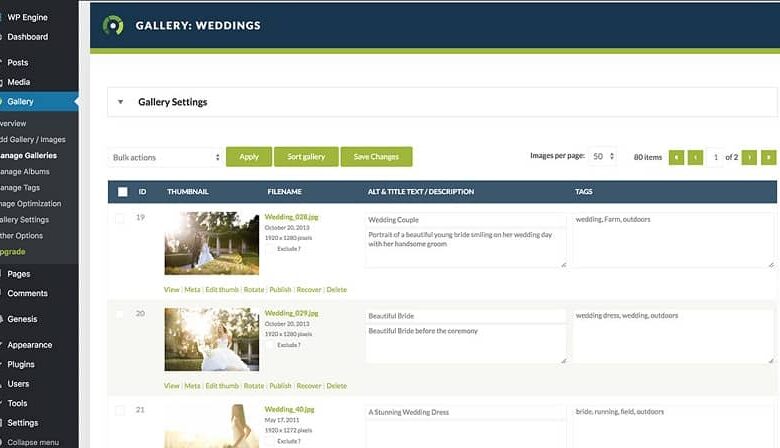
Un expert en création de galeries d’images sur WordPress? Très probablement, vous avez déjà épuisé toutes les options que WordPress lui-même vous offre et vous avez besoin d’autres alternatives. Par conséquent, dans cet article, nous vous présentons comment créer une galerie d’images dans WordPress à l’aide de plugins gratuits .
Comment créer une galerie d’images sur WordPress avec des plugins gratuits?
Nous savons bien que l’option de créer des galeries d’images que WordPress apporte par défaut est quelque peu limitée, et qui plus est, avec le passage du temps cela pourrait être insuffisant, surtout pour combiner de la manière la plus appropriée tout le contenu que vous devez télécharger. à vos sites Web ou si vous souhaitez mettre à jour votre portefeuille dans WordPress . C’est pourquoi nous vous proposerons ci-dessous quelques alternatives .
Quatre plugins gratuits pour créer des galeries d’images dans WordPress
L’industrie informatique a toujours une longueur d’avance, c’est pourquoi elle a mis à disposition une série de plugins utiles pour éditer et mettre en page des pages , d’autres pour créer des galeries d’images de toutes sortes et pour tous les goûts, des plus complexes, dynamiques, professionnels et élégants. , même les plus simples.
Vous pouvez les obtenir gratuitement , mais vous pouvez également vous abonner pour profiter d’autres fonctions. Voici donc une sélection que nous avons faite de quatre d’entre eux:
Module
C’est un plugin gratuit et l’un des plus utilisés pour WordPress. Avec lui, vous pouvez créer directement une galerie d’images dans une grille ou une mosaïque , ce qui optimisera votre travail. Avec ce plugin, vous pouvez ajouter du texte à vos images, ligthbox et même créer des filtres pour votre galerie. En conséquence, vous créerez des galeries plus attrayantes.
Galerie NextGen
Il vous offre un service assez complet pour créer des galeries d’images très professionnelles , c’est pourquoi il est devenu l’un des plugins les plus utilisés.
Il propose une interface qui vous permet de vous familiariser rapidement, avec la possibilité de définir par exemple le type et la forme de la galerie, contrôler l’heure, la taille, la transition, les effets, ou le nombre d’images par page, et cela vous offre bien plus.
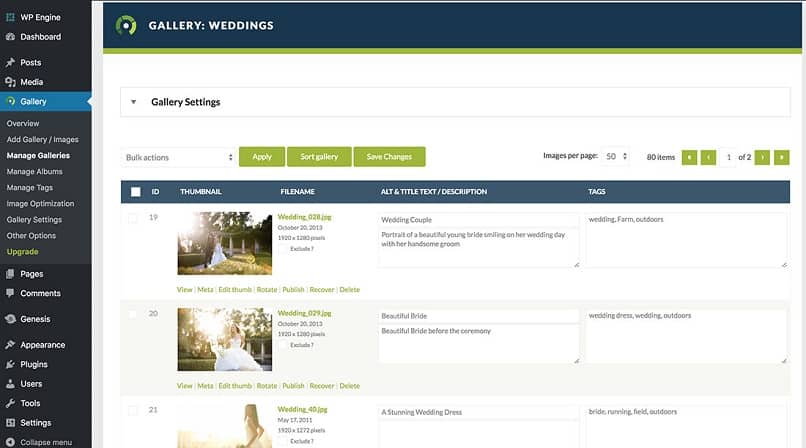
FooGallery
Ce plugin offre une plus grande variété d’options lors du choix d’un design, et pas seulement en termes de nombre de modèles, mais vous pouvez également créer vos propres thèmes et modèles , il fournit même des options étendues pour placer des effets. Et pour créer des galeries vidéo, vous devrez vous abonner.
Formulaire de contact 7
Il est particulièrement utile pour créer des formulaires longs , idéal pour les pages Web qui nécessitent une interaction avec le public; Avec sa version gratuite, vous pouvez concevoir des formulaires à votre goût. L’installation est très simple, il suffit d’entrer les plugins dans WordPress et dans ajouter un nouveau type de formulaire de contact 7, cliquez sur installer puis sur Activer .
Comment créer votre propre galerie d’images étape par étape?
Comme le reste des plugins que vous pouvez utiliser gratuitement pour créer des images dans WordPress, ceux-ci peuvent être téléchargés à partir de WordPress lui-même, pour travailler les galeries avec plus de confort.
Avec Modula
- Une fois que vous avez installé Modula dans WordPress, accédez à votre article ou page, cliquez sur Plugins et cliquez sur ce plugin.
- Puis dans «Ajouter nouveau» , nommez votre galerie, cliquez sur «Télécharger des images» et sélectionnez les images dont vous avez besoin. Vous pouvez également accéder à toutes les options de configuration et ainsi ajuster le type de galerie, la taille, le type de présentation, la marge, la couleur du titre, la taille de la police, etc.
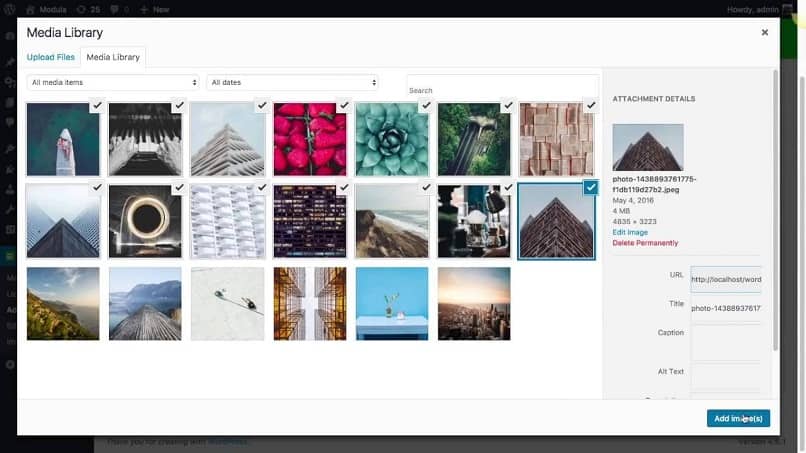
- Dans «Social», vous pouvez activer ou désactiver les boutons de partage . Dans les effets de téléchargement, choisissez les effets dont vous aurez besoin. Vous pouvez également modifier les bords, les ombres, la vitesse de chargement des images et plus encore.
- Enfin, cliquez sur «Publier» et un code court apparaîtra sur le côté droit, copiez-le et maintenant allez à l’entrée et collez-y le code n’importe où, mettez à jour, enregistrez l’entrée et prévisualisez votre galerie.
Rendez vos sites Web les plus intéressants et les plus accrocheurs, et appliquez dès maintenant ce que vous avez appris dans notre article sur la création d’une galerie d’images dans WordPress avec des plugins gratuits.